삼성에서 아이폰으로 파일을 쉽게 전송하는 방법
삼성과 애플은 전 세계적으로 가장 인기 있는 스마트폰 제조업체입니다. 애플이 새로운 아이폰 기기를 출시할 때마다 삼성에서 아이폰으로 바꾸고 싶어 하는 사람들이 있습니다.
하지만 많은 사용자는 휴대폰을 삼성에서 아이폰으로 바꿀 때, 삼성에서 아이폰으로 데이터를 전송하는 방법에 대해 궁금해할 수 있습니다.
여기서 우리는 4가지 효율적인 방법을 모았습니다. 삼성에서 아이폰으로 데이터 전송.
어떤 것이 가장 좋을까요? 자세히 알아보세요.
페이지 내용:
1부. 재설정 없이 삼성에서 아이폰으로 옮기는 가장 쉬운 방법
전문적인 타사 소프트웨어를 사용하면 삼성 데이터를 iPhone으로 쉽게 옮길 수 있습니다. 이 소프트웨어를 사용하면 휴대폰을 컴퓨터에 연결하고 시작 버튼만 누르면 됩니다. 그러면 데이터가 새 iPhone에 자동으로 동기화됩니다. 여기에서는 다음을 권장합니다. Apeaksoft MobieTrans.
안정적인 삼성폰에서 아이폰으로 전송
- 연락처, 사진, 음악 및 비디오를 Samsung에서 iPhone으로 전송합니다.
- 특정 데이터를 Samsung에서 iPhone으로 전송하거나 모든 데이터를 백업합니다.
- 복사된 데이터와 원본 데이터를 모두 iPhone에 안전하게 보관하세요.
- iPhone 17, Samsung Galaxy S25 등 최신 iPhone 및 Samsung 모델과 호환됩니다.
안전한 다운로드

삼성폰을 iPhone으로 옮기는 자세한 단계:
1 단계 삼성과 아이폰을 컴퓨터에 연결하세요.
위의 다운로드 링크를 통해 이 소프트웨어를 컴퓨터에 무료로 다운로드하십시오. 성공적으로 설치한 후 실행하십시오.
USB 케이블을 사용하여 두 기기를 컴퓨터에 연결하면 이 소프트웨어가 두 기기를 자동으로 감지합니다.

2 단계 대상 데이터를 확인하세요.
기기 목록에서 삼성 휴대폰을 기본 기기로 선택하세요. 삼성 휴대폰의 모든 데이터가 왼쪽 창에 표시되며, 사진, 음악, 연락처, 메시지 목록이 표시됩니다.
하나의 데이터 유형을 클릭하면 여기서 다음을 수행합니다. 사진 예를 들어. 다음을 선택하세요. 사진 탭을 클릭하면 삼성 휴대폰에 있는 모든 사진이 표시됩니다. iPhone으로 옮기고 싶은 사진을 선택하세요.
팁 : 자세한 데이터 정보를 미리 확인할 수 있습니다. 오른쪽 창에서 사진을 클릭하여 삭제, 추가, 편집, 심지어 중복 제거까지 할 수 있습니다.

3 단계 삼성에서 안드로이드로 데이터를 전송합니다.
클릭 장치로 내보내기 선택 버튼 iPhone삼성에 저장된 사진이 iPhone으로 자동 동기화됩니다. 사진, 음악, 비디오 등 다른 데이터도 비슷한 방식으로 동기화할 수 있습니다.
2부. Move to iOS 앱을 사용하여 Samsung에서 iPhone으로 전송
애플은 풀어 놓았다 iOS로 이동 Android 4.0 이상을 실행하는 모든 스마트폰에서 사용 가능합니다. 공식 Samsung-iPhone 전송 앱으로, Galaxy에서 iPhone으로 모든 데이터를 한 번에 전송할 수 있습니다.
하지만 Move to iOS 앱은 새 iPhone으로 데이터를 옮기는 데만 사용할 수 있습니다. iPhone이 새 제품이 아닌 경우 다음을 실행해야 합니다. 공장 초기화 먼저.
게다가 이 앱은 데이터 동기화를 위해 인터넷 연결을 필요로 합니다. 삼성 휴대폰과 iPhone을 모두 동일한 Wi-Fi 네트워크에 연결해야 합니다. 그렇지 않으면 작동하지 않습니다.
Move to iOS를 사용하여 Samsung 기기를 iPhone으로 옮기는 방법
1 단계 삼성 휴대폰을 잠금 해제하고 Google Play 스토어에서 Move to iOS 앱을 검색하여 설치하세요. 새 iPhone을 켜고 화면의 안내에 따라 기기를 설정하고 Wi-Fi 정보를 입력하세요. 앱 및 데이터 화면이 나타나면 안드로이드에서 데이터 이동 옵션을 선택합니다.
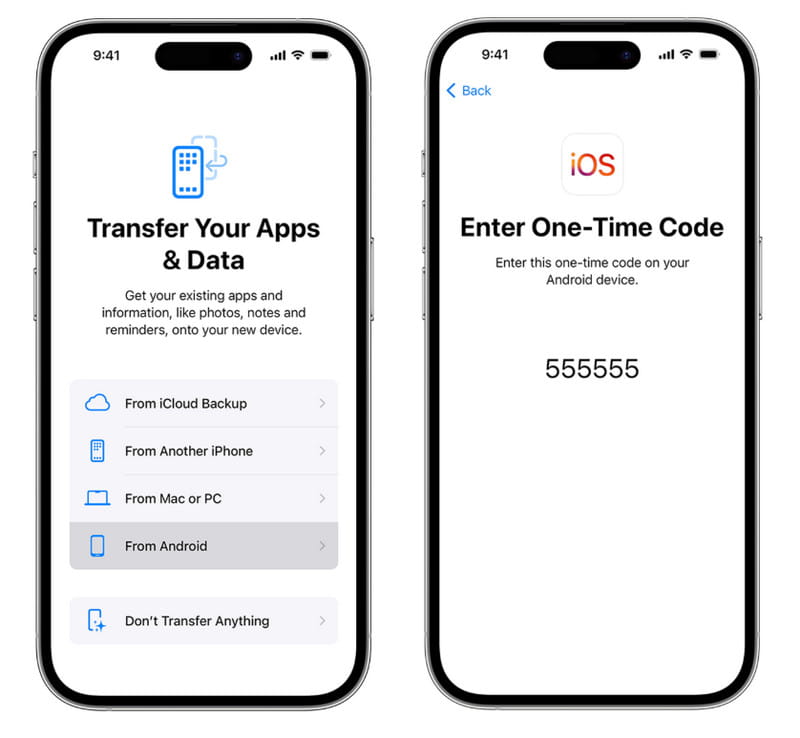
2 단계 삼성폰으로 돌아가서 앱 트레이에서 iOS로 이동 앱을 열고 탭하세요. 계속 그리고 나서 쳤다. 동의 이용 약관을 주의 깊게 읽은 후 다음을 클릭하세요. 다음 보기 오른쪽 상단 모서리에 코드 찾기 화면을 표시합니다.
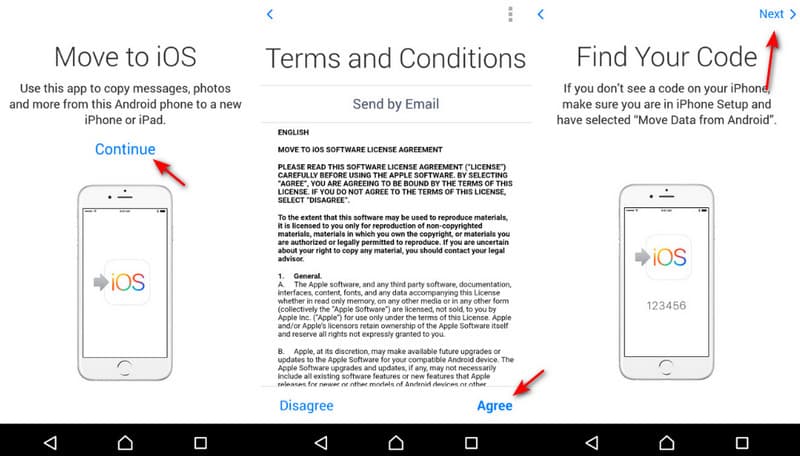
3 단계 iPhone을 켜고 탭하세요. 계속 인증 코드를 표시합니다. 그런 다음 삼성 휴대폰에 코드를 입력하여 다음 화면으로 이동합니다. 여기에서 사진, 메시지 등 전송할 데이터 유형을 선택할 수 있습니다. 그런 다음 다음 보기 Samsung에서 iPhone으로 데이터 전송을 시작합니다.
4 단계 iPhone의 로딩 바에서 진행 상황을 확인할 수 있습니다. 완료되면 선택한다 삼성 갤럭시 폰에서 탭하세요 계속 iPhone에서 설정 재설정 단계를 수행합니다.
팁 :
Smart Switch는 Samsung에서 iPhone으로 전송할 수 있습니까?
그렇지 않습니다. 삼성 스마트 스위치 BlackBerry, Windows Mobile, iOS, Android 기기에서 Samsung Galaxy 폰으로 데이터를 전송할 수 있는 앱입니다. 하지만 Samsung에서 iPhone으로의 데이터 전송은 지원하지 않습니다.
3부. USB 케이블을 사용하여 Samsung에서 iPhone으로 데이터 전송
삼성에서 아이폰으로 데이터를 옮기는 고집스러운 방법 중 하나는 컴퓨터를 이용하는 것입니다. Apple의 Move to iOS 도구 대신, 이 방법은 인터넷에 의존하지 않습니다. 준비해야 할 것은 적합한 USB 케이블 두 개뿐입니다. 이 방법은 속도가 느리고 단계가 더 많지만, 다른 방법이 실패하더라도 안정적으로 작동합니다. 자세한 단계는 아래를 참조하세요.
1 단계 삼성폰을 컴퓨터에 연결하고 클릭하세요 이 PC 컴퓨터에서 기기를 찾으세요.
팁 : 먼저 삼성 휴대폰에서 데이터 접근을 허용해야 합니다. 경우에 따라 USB 설정을 조정해야 합니다. USB를 사용하여 파일 전송.
2 단계 기기 버튼을 눌러 내부 저장소로 이동하면 모든 Samsung 파일이 여기에 표시됩니다. 파일을 컴퓨터로 복사하세요.
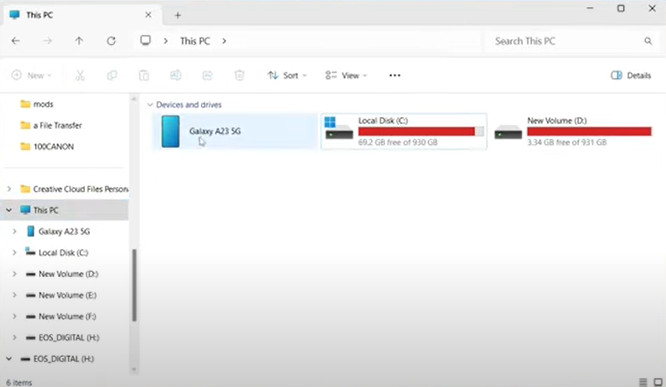
3 단계 iPhone을 컴퓨터에 연결하고 iTunes/Finder를 실행합니다.
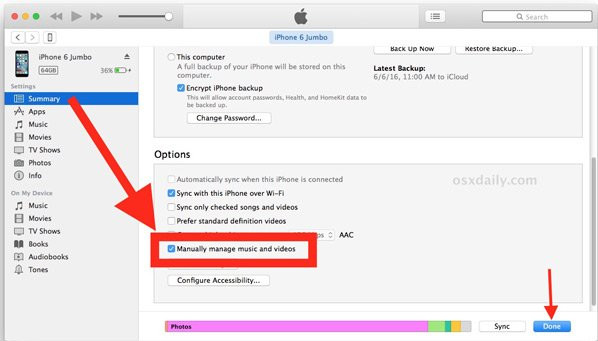
4 단계 장치 버튼을 클릭하고 파일 공유 또는 사진으로 이동합니다.
5 단계 방금 복사한 파일을 끌어서 선택하세요 동기화 사진 or 파일 공유.
6 단계 클릭 동기화 버튼.
4부. 클라우드 서비스를 이용해 삼성에서 아이폰으로 모든 것을 옮기기
앞서 말씀드렸듯이 많은 삼성 사용자들이 구글 계정으로 스마트폰을 등록했습니다. 사실, 이는 백업 서비스일 뿐만 아니라 삼성 갤럭시에서 아이폰으로 데이터를 전송하는 서비스이기도 합니다.
Google은 각 계정에 15GB의 무료 저장공간을 제공합니다. Samsung-iPhone 자동 동기화 기능은 캘린더, 연락처, 메모, 메일 등 다양한 데이터 유형을 지원합니다.
사진, SMS 및 기타 데이터를 전송하려면 Gmail을 사용해야 합니다. Gmail을 사용하면 최대 50MB의 이메일 또는 Google 드라이브에서 최대 10GB의 첨부 파일을 보낼 수 있습니다.
자동 동기화를 통해 Samsung에서 iPhone으로 데이터를 전송하는 방법
1 단계 We Buy Orders 신청서를 클릭하세요. 설정 > 계정 > 계정을 추가에서 Google을 선택하고 Google 계정 정보를 입력하세요. 그런 다음 데이터 유형 화면에서 iPhone으로 전송할 데이터를 켜세요. 휴대폰이 온라인 상태가 되면 데이터가 자동으로 Google 계정으로 전송됩니다.

2 단계 iPhone 잠금을 해제하고 홈 화면에서 설정 앱을 열고 Apple ID를 탭한 다음 이동하세요. 우편 > 계정 > 계정을 추가. 또한 선택하세요 구글 계정 추가 화면에서 Gmail 사용자 이름과 비밀번호, 그리고 필요한 다른 정보를 입력하세요.

3 단계 그러면 여러 옵션이 표시됩니다. 원하는 데이터 유형을 활성화하세요. 휴대폰이 Wi-Fi 네트워크에 연결되면 데이터가 iPhone의 해당 앱으로 전송됩니다.
Samsung에서 iPhone으로 데이터를 수동으로 전송하는 방법
이 부분에서는 사진을 예시로 사용하겠습니다.
1 단계 1단계 삼성 휴대폰의 앱 트레이에서 갤러리 앱을 열고, 삼성에서 iPhone으로 전송할 사진 여러 장을 선택한 다음, 공유 버튼을 탭하고 도구 상자에서 메일을 선택합니다.
전화기에 기본 이메일 계정을 설정했는지 확인하십시오.
2 단계 2단계 새 메일 작성 화면으로 이동하면 선택한 사진이 이미 콘텐츠 영역에 있습니다. Gmail 계정을 에 상자를 클릭하고 주제를 남겨두고 탭하세요. 전송 버튼을 누르십시오.
3 단계 3단계 다음으로 iPhone으로 전환하여 Gmail 앱을 열고 입력한 Google 계정에 로그인합니다. 에 상자로 가세요 받은 편지함 새 메일을 열어 보세요. 이제 iPhone에서 언제든지 사진을 볼 수 있습니다.

결론
이 튜토리얼에서는 4가지 솔루션을 공유했습니다. 삼성에서 아이폰으로 전송하는 방법. 이는 다양한 상황에 가장 적합한 옵션입니다.
새 iPhone을 구매하시고 삼성 기기의 모든 데이터를 iPhone으로 옮기고 싶으시다면, 안드로이드용 Move to iOS 앱을 추천합니다. 하지만 안정적인 Wi-Fi 네트워크를 준비하고 두 기기를 동일한 네트워크에 연결해야 합니다.
Google 계정은 삼성에서 iPhone으로 데이터를 옮기는 또 다른 방법입니다. 또한, 자동 동기화 기능은 연락처, 메모, 캘린더 등 여러 유형의 데이터를 옮기는 데 편리합니다.
또한, 우리는 올인원 솔루션도 공유했습니다. Apeaksoft MobieTrans. 더욱 광범위한 데이터 범주를 지원하고 작업을 더 빠르게 완료합니다. 이제 상황에 맞는 적절한 방법을 선택하고 가이드를 따라 원하는 결과를 얻으세요.
관련 기사
Move to iOS 전송 오류가 발생합니까? Move to iOS 앱이 남은 시간 계산에서 멈추는 이유는 무엇입니까? Move to iOS가 작동하지 않는 다양한 문제를 해결하는 방법을 알아보세요.
삼성에서 삼성 휴대폰이나 태블릿으로 사진을 전송하는 방법에 대한 5가지 솔루션을 소개합니다. 다른 유형의 데이터도 지원됩니다!
이 가이드에서는 iPhone에서 Samsung, HTC, Moto, Sony, Google, Huawei, Xiaomi 등의 Android 기기로 연락처를 전송하는 방법을 배웁니다.
Samsung Smart Switch가 작동하지 않습니까? 진정하고 게시물을 읽으면 스마트 스위치가 작동하지 않는 모든 문제를 해결할 수 있습니다.

